TÔI CÓ THỂ ĐIỀU CHỈNH ĐỘ NGHIÊNG CỦA BÚT STYLUS ĐƯỢC KHÔNG?
Điều chỉnh độ nghiêng của bút stylus trên nền tảng Windows và Mac.
Được. Với việc ra mắt Mac Driver 1.2.1-18 và Windows Driver 1.2.1-14, giờ đây bạn có thể điều chỉnh độ nghiêng của bút stylus.
Cách thực hiện tương tự nhau trên cả hai nền tảng Windows và Mac.
Lưu ý:
Ứng dụng bạn đang sử dụng phải hỗ trợ tính năng cảm ứng nghiêng. Kích hoạt tình năng cảm ứng nghiêng trong chương trình Xencelabs Setting sẽ không tự động cung cấp tính năng cảm ứng nghiêng cho ứng dụng.
Điều chỉnh độ nghiêng của bút stylus
Trước tiên, bạn cần bảo đảm độ nhạy lực nhấn đã được kích hoạt theo mặc định.
Bạn cần mở chương trình Settings. Nhấp nút giữa trái trên bảng vẽ đồ họa để thực hiện việc này.
Sau khi chương trình Settings mở ra, [1] nhấp vào menu xổ xuống Customize. [2] Bảo đảm Pen Tilt đã được kích hoạt (con trượt màu vàng ở vị trí bên phải).
Sau đây là cách điều chỉnh độ nghiêng của bút stylus trong 3-Button Pen:
Chọn [3] bút stylus mà bạn muốn điều chỉnh độ nghiêng.
Nhấp [4] Advanced Settings, rồi chọn [5] More.
Theo mặc định, [6] con trượt được đặt tại 1x. Bạn di chuyển nó sang phải, và kiểm tra trong ứng dụng xem nó tác động ra sao.
Lưu ý khi điều chỉnh độ nghiêng của bút stylus
Sau mỗi lần điều chỉnh độ nghiêng của bút stylus, bạn cần đóng, rồi mở lại ứng dụng.
[7] Nhấp OK sau khi điều chỉnh xong.
Nguồn: xencelabsassist.freshdesk
Tham khảo một số sản phẩm của Xencelabs tại Store Phan Thị
 |
 |
 |
 |
| Bút Cảm Ứng 3 Nút Stylus Xencelabs | Bút Cảm Ứng Thân Nhỏ Stylus Xencelabs | Ngòi Bút Xencelabs (10 Ngòi) | Ngòi Cứng Felt Nibs Cho Bút Xencelabs (10 Ngòi) |
Share this post
Để lại một bình luận
Bạn phải đăng nhập để gửi bình luận.


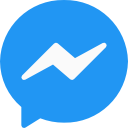







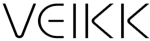
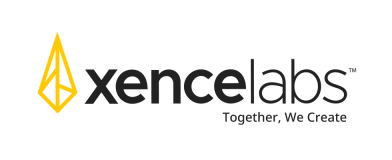
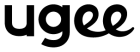

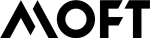

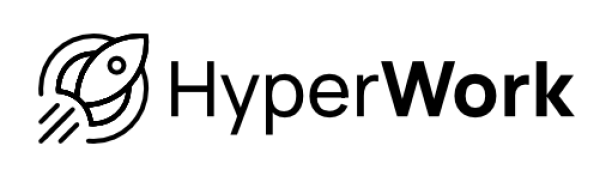
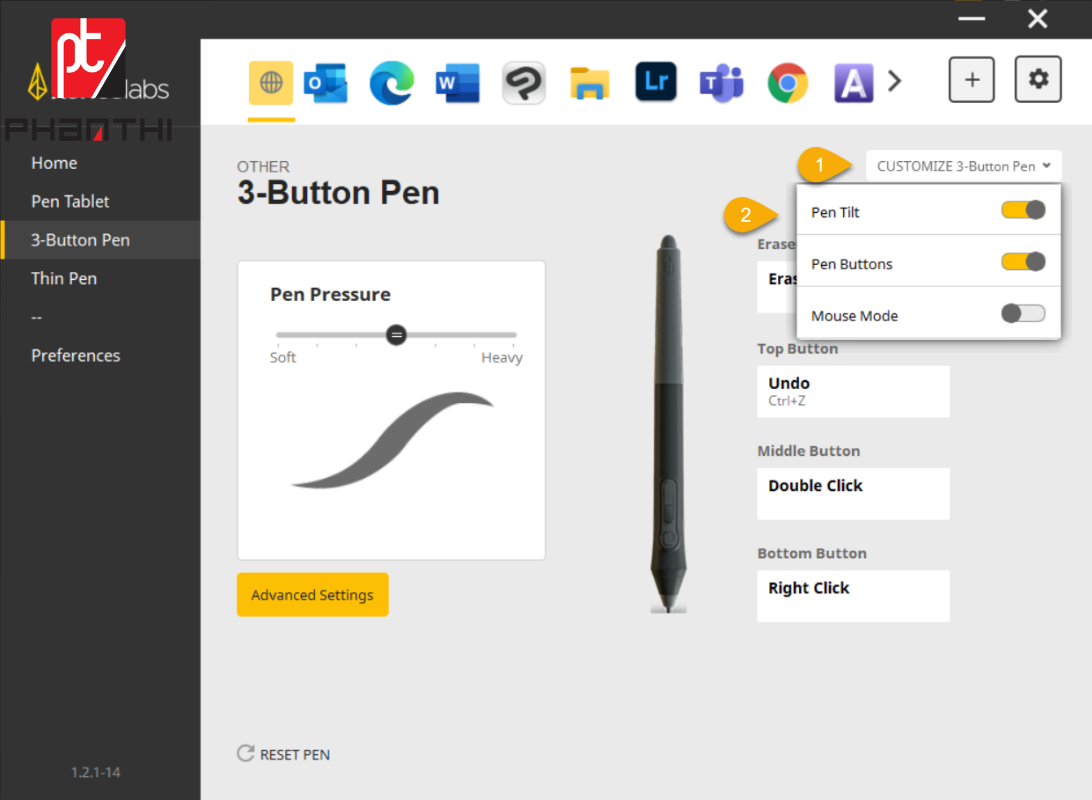
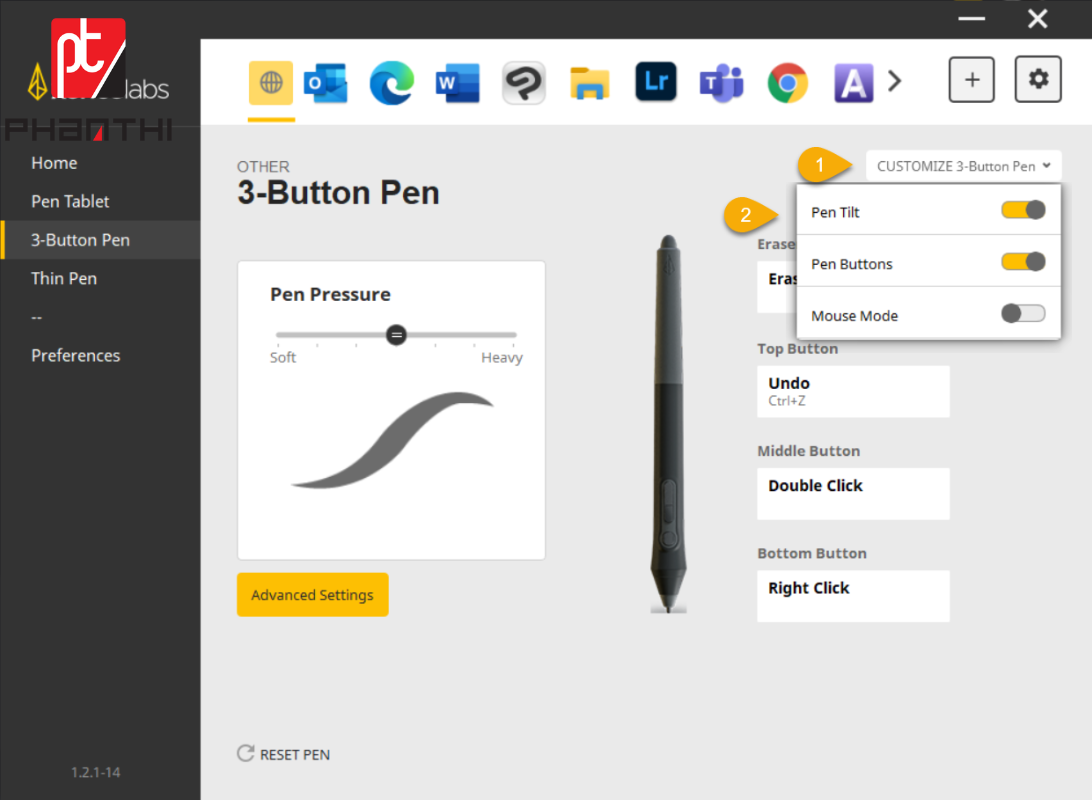
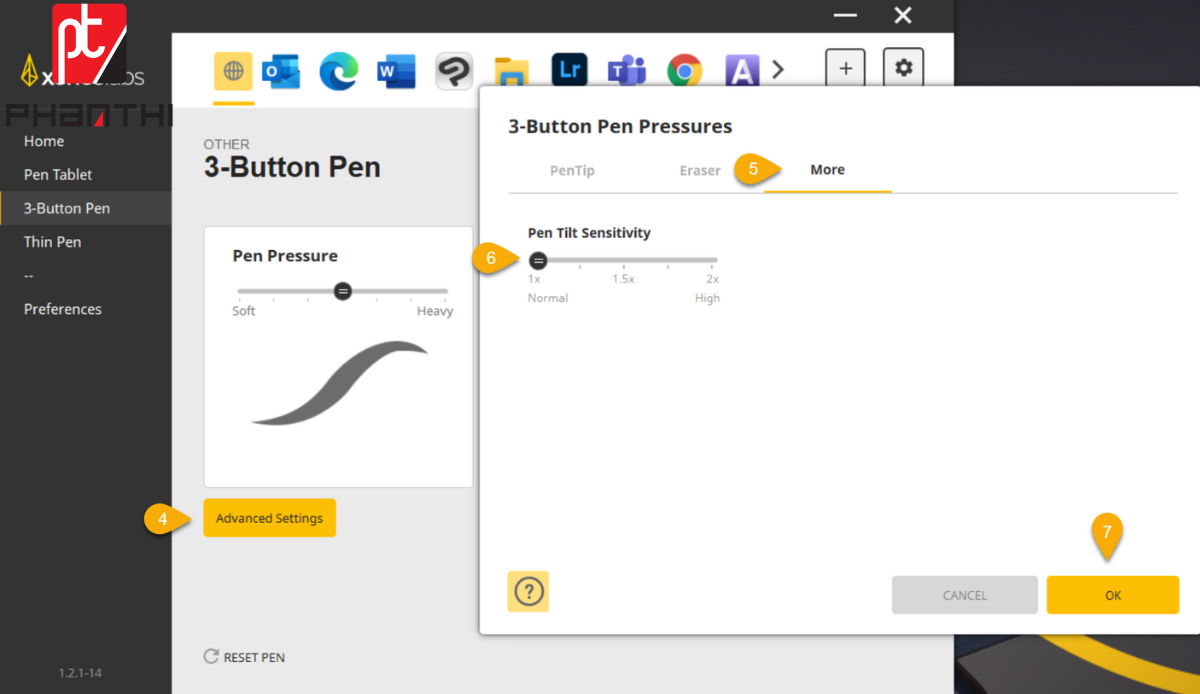










Comment (1)
I was reading through some of your posts on this site and I believe this
website is rattling instructive! Continue posting.Blog money